当使用的联想电脑win10系统因为系统故障等原因无法正常使用时,我们可以通过一键还原系统的方法修复.很多人不清楚win10一键还原如何操作,不过如今还有很多小伙伴不知道联想电脑的还原操作如何进行,那么下面教下大家联想电脑一键还原win10系统教程.
联想电脑一键还原win10
1.找到一枚卡针,用它捅一下联想电脑侧边的那个一键恢复小孔。

2.接着显示器就会出现一个画面,我们用键盘上按键选择s开头的选项,按回车。
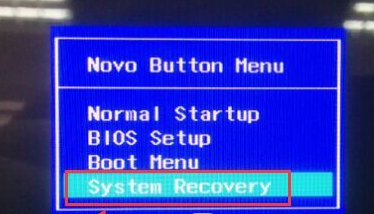
3.在进入的这个页面中单击疑难解答。
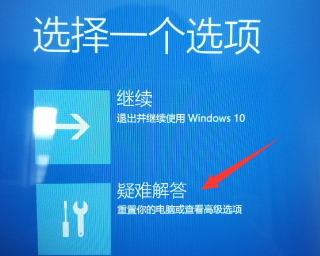
4.此时我们选择重置此电脑。
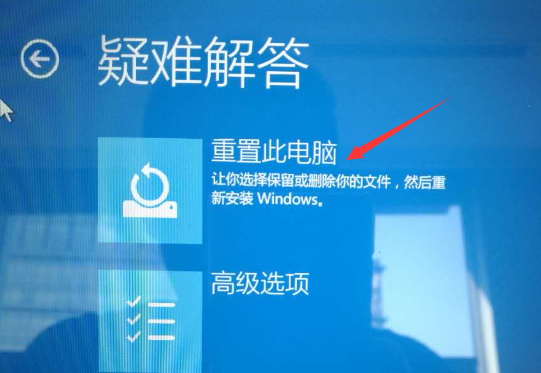
5.出现的页面中选择删除所有内容这个选项。

6.进入到新的页面后。我们单击所有的驱动器。

7.此时会出现两种方式供我们选择,可根据自己的需求选择适合自己的方式进行操作。
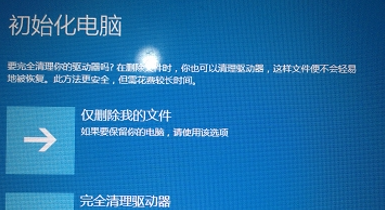
8.当我们确定要进行系统还原的操作时,进入以下的页面,我们单击初始化这个按钮即可。
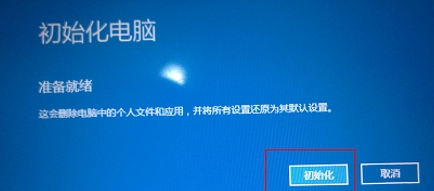
9.这时就会完全的重置该计算机恢复到出厂时该计算机的状态,完成之后我们按自己的要求重新配置一下系统,接着就可以开始使用啦。

以上就是联想电脑一键还原win10的内容,需要重置的小伙伴可以按照上述的方法,进行快速的重置操作,希望对大家有所帮助。

当使用的联想电脑win10系统因为系统故障等原因无法正常使用时,我们可以通过一键还原系统的方法修复.很多人不清楚win10一键还原如何操作,不过如今还有很多小伙伴不知道联想电脑的还原操作如何进行,那么下面教下大家联想电脑一键还原win10系统教程.
联想电脑一键还原win10
1.找到一枚卡针,用它捅一下联想电脑侧边的那个一键恢复小孔。

2.接着显示器就会出现一个画面,我们用键盘上按键选择s开头的选项,按回车。
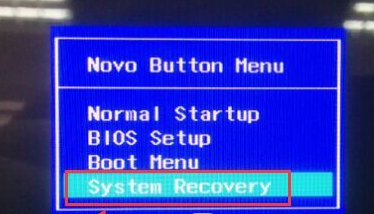
3.在进入的这个页面中单击疑难解答。
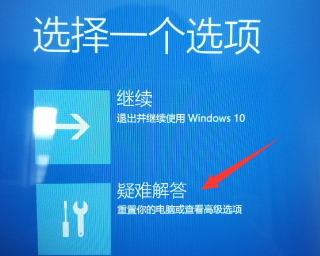
4.此时我们选择重置此电脑。
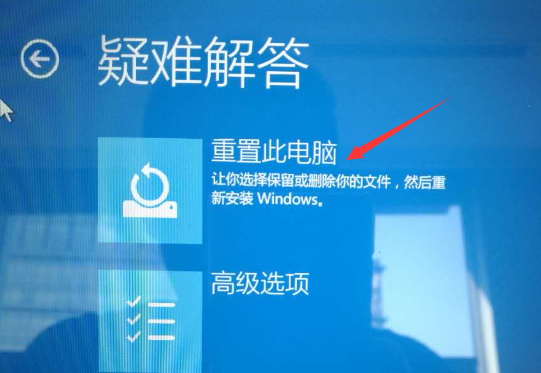
5.出现的页面中选择删除所有内容这个选项。

6.进入到新的页面后。我们单击所有的驱动器。

7.此时会出现两种方式供我们选择,可根据自己的需求选择适合自己的方式进行操作。
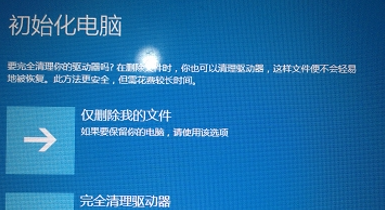
8.当我们确定要进行系统还原的操作时,进入以下的页面,我们单击初始化这个按钮即可。
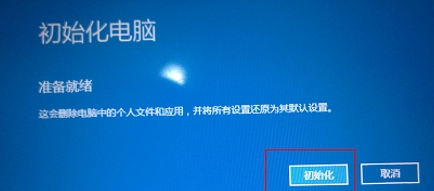
9.这时就会完全的重置该计算机恢复到出厂时该计算机的状态,完成之后我们按自己的要求重新配置一下系统,接着就可以开始使用啦。

以上就是联想电脑一键还原win10的内容,需要重置的小伙伴可以按照上述的方法,进行快速的重置操作,希望对大家有所帮助。




